Содержание:
Вариант 1: Настройка панели быстрого доступа
В большинстве случаев иконка фонарика из панели быстрого доступа исчезает из-за непредвиденной ошибки, и ее туда можно без труда вернуть в любой момент. Покажем, как это сделать на двух примерах.
«Чистый» Android
Некоторые оболочки максимально приближены к оригинальному Android, поэтому процесс добавления любого значка, в том числе и фонарика, на панель быстрого доступа будет очень простым.
- Откройте полноразмерную шторку (два раза проведя пальцем вниз) и поищите кнопку «Фонарик» в других строчках. Если значки занимают две страницы (это будет понятно по точкам под ними), сделайте свайп влево и посмотрите наличие иконки среди остальных. Если фонарик был найден там, можете оставить его на этой позиции или переместить в более удобное.
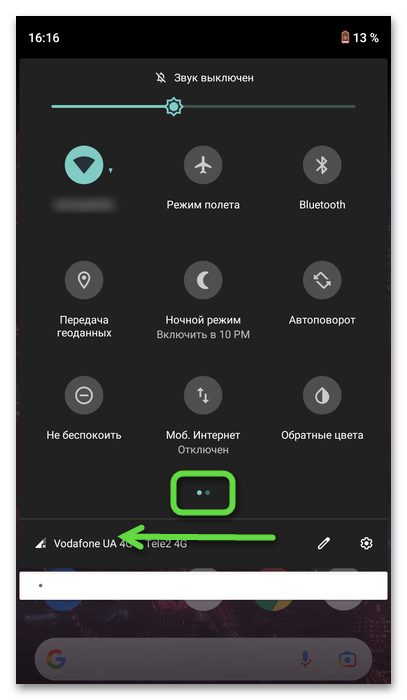
- Если «Фонарик» так и не был найден или вы хотите его переместить в начало, нажмите по иконке карандаша.
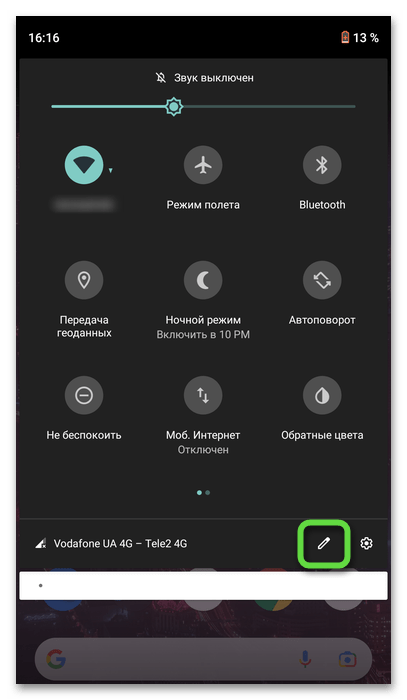
- Отобразится режим редактирования. Тем, кто «Фонарик» не нашел, следует провести по экрану вверх для отображения скрытых значков.
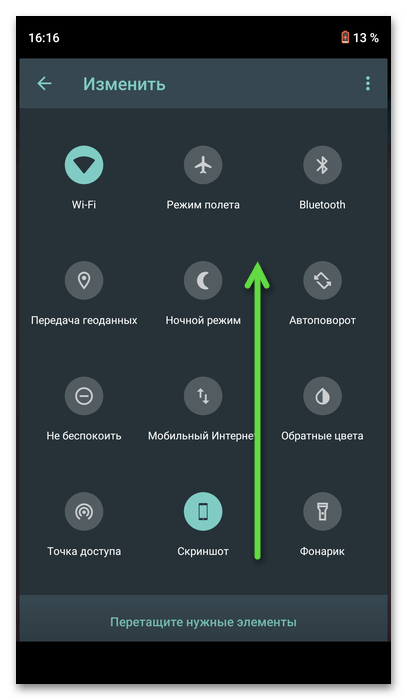
- Найдите кнопку в разделе скрытых, зажмите ее и перетащите в список основных. Либо просто поменяйте положение кнопки.
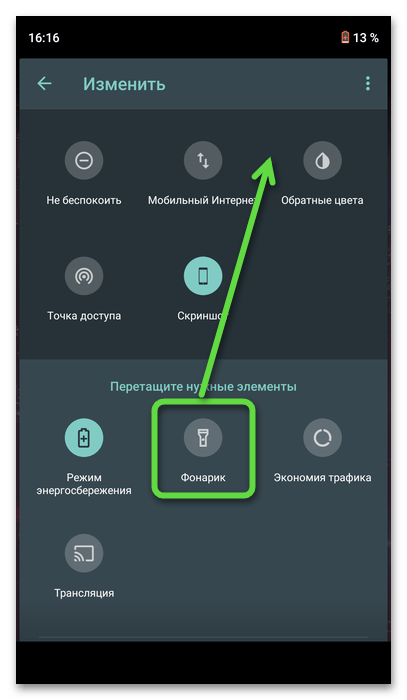
Модифицированная оболочка
В сторонних оболочках принцип практически всегда такой же, поэтому сложности найти фонарик не возникнет даже у совсем неопытного пользователя.
- Первым делом полностью разверните шторку и посмотрите наличие кнопки в других строках. Попробуйте свайпнуть влево и посмотреть там: если значков на панель добавлено слишком много, они могут не поместиться на одну страницу. Нередко «Фонарик» обнаруживается на втором экране, но поскольку это не очень удобно, его положение можно поменять. Для этого выполняйте все следующие шаги с адаптацией под свой случай.
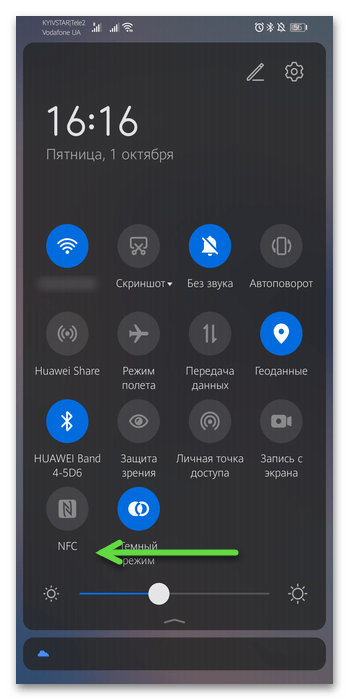
- Если поиск не увенчался успехом, нажмите по кнопке с карандашом. Она может быть вверху или внизу.
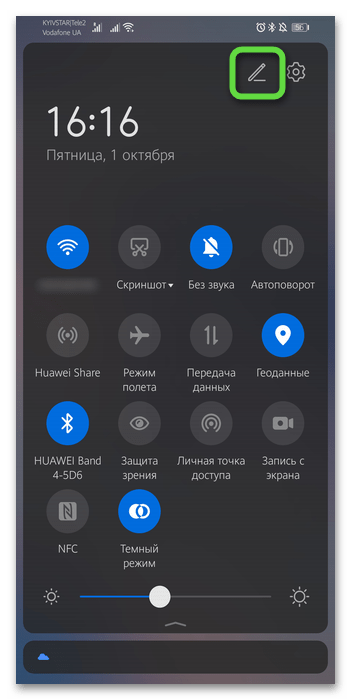
- Проведите по экрану вверх, чтобы долистать до раздела с дополнительными кнопками, которые не вошли в список основных. Среди них должен быть фонарик. Зажмите эту иконку и перетащите в удобное место.
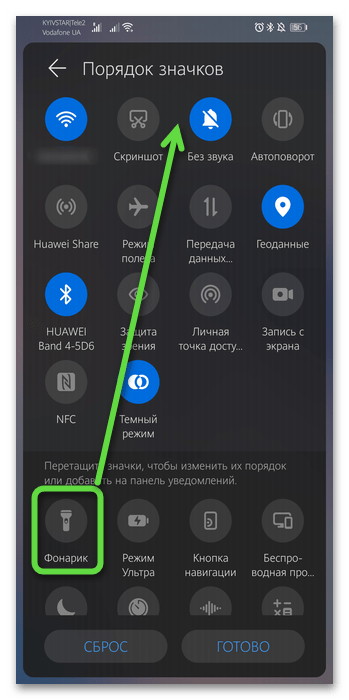
- При наличии кнопки «ОК» или «Готово» нажмите ее.
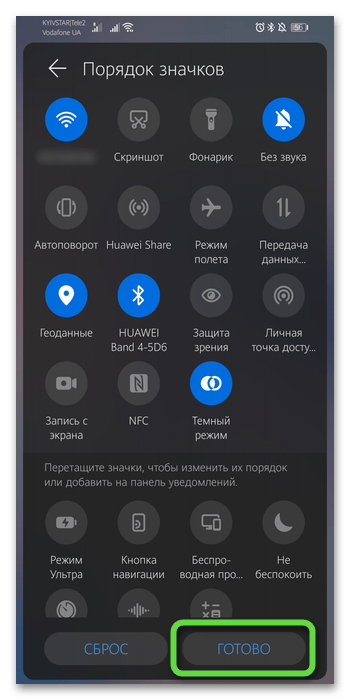
Вариант 2: Ремонт смартфона
Иногда пользователи не могут найти «Фонарик» способом, рассмотренным выше. При условии, что он раньше у вас всегда был, а теперь исчез, первым делом следует проверить работу основной (не фронтальной) камеры. Дело в том, что если сама камера вышла из строя, значок «Фонарик» тоже вполне может пропасть. Даже если камера делает фотографии, отдельно проверьте работу вспышки — получается ли фотографировать с ней. Соответственно, если эту проверку смартфон не прошел, его необходимо отвезти в сервисный центр на диагностику и исправление неполадки.
Отметим, что если вы увлекаетесь установкой прошивок, как оригинальных (но других версий), так и сторонних, любительских, обязательно читайте информацию о том, что из компонентов после инсталляции может не работать. Истории, когда вспышка не работает из-за неполностью адаптированной прошивки, не редки. Помочь тут может только установка полностью совместимой прошивки или другого приложения-камеры.
Установка стороннего приложения
Если на вашем смартфоне искомого значка и не было в принципе (что большая редкость для современных устройств), добавить его можно только при помощи стороннего приложения. Найти и скачать такое можно в Google Play Маркете или альтернативном магазине приложений, которым вы пользуетесь.
- Рекомендовать конкретное приложение мы не будем, поскольку все они предоставляют разный набор функций. Одни просто включают вспышку, другие могут использовать экран как фонарик и выполнять еще какие-то второстепенные возможности. Просто напишите в поиске «фонарик» и на основании описания, скриншотов и отзывов установите подходящее.
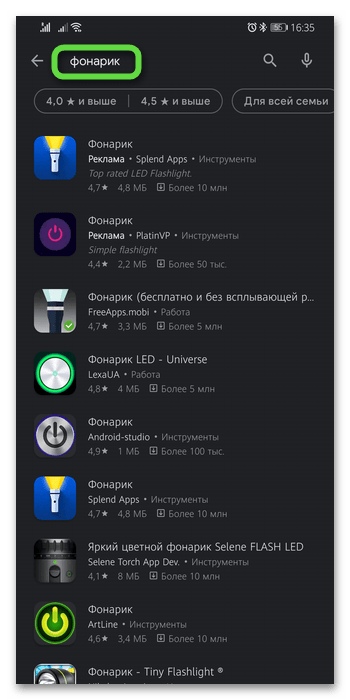
- В зависимости от приложения оно будет иметь либо виджет для быстрого доступа, либо возможность отображения в строке состояния.
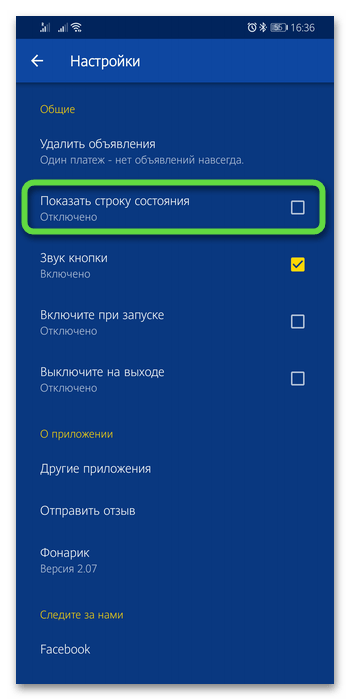
- Какие-то приложения умеют встраиваться и в шторку вместо системного приложения «Фонарик» (как это показано в Варианте 1).
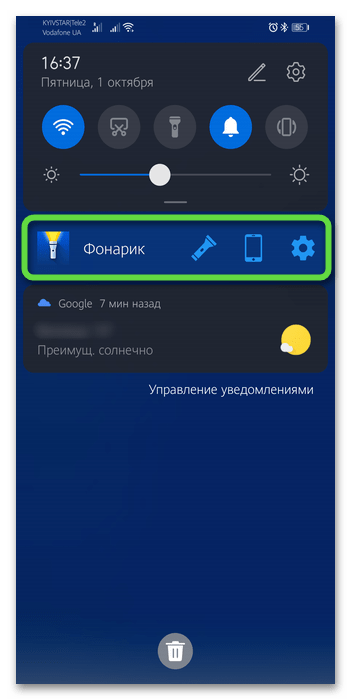
Иконка есть, а фонарик всëравно не включается